Чтобы выполнить резервное копирование в этом браузере надо выбрать пункт меню «Показать все закладки»
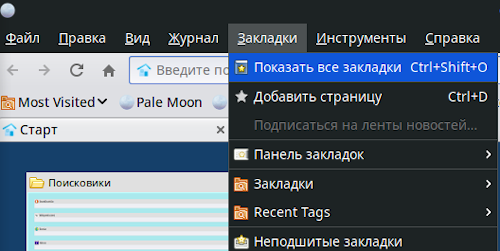
Откроется окно «Библиотека»
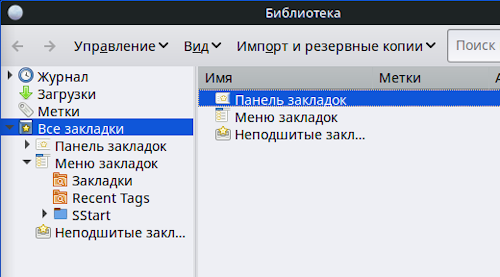
Подменю «Импорт и резервные копии»
Здесь нам подходит целых два вариант: Самый верхний пункт меню «Создать резервную копию…» и самый нижний пункт меню «Экспорт закладок в HTML-файл…».
Отличаются они форматом создаваемого файла и тем, как происходит восстановление закладак из этих резервных копий.
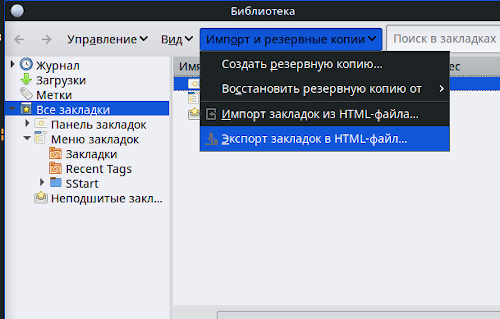
Многоточие в конце пункта меню означает что откроется ещё одно диалоговое окно. Вот так они выглядят:
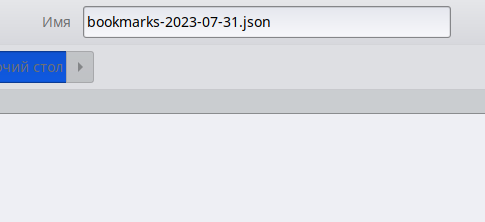
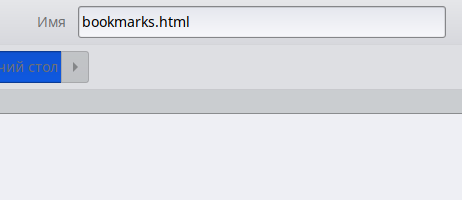
Довольно аскетично, но большего и не надо. Можно выбрать папку для сохранения и изменить имя при желании.
Посмотрим как восстановить закладки из резервной копии. Делается это из того же самого подменю в котором создавалась резервная копия.
Сначала вариант с html-файлом. Предпоследний пункт меню «Импорт закладок из HTML-файла…». Здесь не случайно отсутствует слова «резервная копия», потому что можно импортировать закладки из другого браузера.
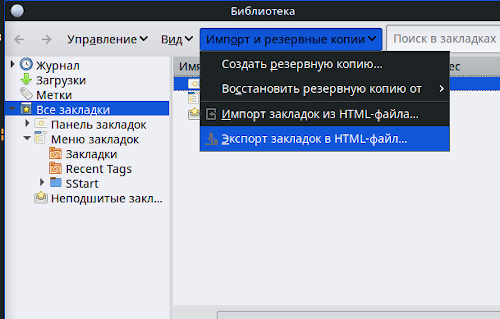
Импортируемые закладки добавились к тем, что уже были. Вот что получается:
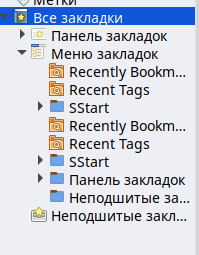
При восстановлении при помощи подменю «Восстановить резервную копию от >» все текущие закладки будут удалены и на их месте появятся те закладки, которые сохранены в файле с расширением json за указанную дату.